Microsoft Edge가 Windows 11/10에서 쿠키를 처리하는 방법 구성
인터넷 쿠키(Internet Cookies) 는 오늘날의 컴퓨팅 세대를 위한 새로운 용어가 아닙니다. 웹 브라우저와 웹 페이지를 보유하고 있는 서버 간의 상호 작용으로, 서버가 브라우저에 쿠키 를 보내고 브라우저가 다른 페이지를 요청할 때 쿠키를 다시 보내는 방식입니다. 웹사이트는 귀하의 시스템에 쿠키를 저장하므로 귀하의 브라우징이 다양한 방식으로 향상되어 더 나은 서핑 경험을 할 수 있습니다. 오늘은 Microsoft Edge(Chromium) 브라우저(Microsoft Edge (Chromium) browser) 내에서 쿠키가 처리되는 방식에 대해 이야기하겠습니다 .
기본적으로 Edge 는 다른 브라우저와 동일한 방식으로 쿠키를 처리합니다. 그러나 이 브라우저가 쿠키를 처리해야 하는 방법을 구성할 수 있는 방법이 있습니다. 주소(Address) 표시줄 을 통해 다음 경로로 이동하여 Edge 에서 쿠키를 처리하는 방법을 수동으로 선택할 수 있습니다 .
edge://settings/content/cookies

이 게시물은 Edge 브라우저에서 쿠키를 허용하거나 차단(allow or block Cookies in the Edge browser) 하는 방법을 보여줍니다 .
Windows 11/10 컴퓨터를 제어하는 경우 모든 컴퓨터에서 한 번에 쿠키를 허용하거나 방지하는 정책을 설정할 수 있습니다. 중앙 기계에서 해야 할 일은 다음과 같습니다.
(Configure)Microsoft Edge 에서 쿠키를 처리 하는 방식 구성
참고: 로컬 그룹 정책 편집기(Local Group Policy Editor) 는 Windows Pro 및 Enterprise 버전에서만 사용할 수 있습니다.
1. Windows Key + R 조합을 누르고 실행(Run) 대화 상자 에 put gpedit.msc 를 입력한 다음 Enter 키 를 눌러 로컬 그룹 정책 편집기(Local Group Policy Editor) 를 엽니다 .
2. 로컬 그룹 정책 편집기(Local Group Policy Editor) 창의 왼쪽 창에서 다음으로 이동합니다.
Computer Configuration > Administrative Templates > Windows Components > Microsoft Edge
3. 계속해서 (3.)Configure 쿠키(Configure cookies) 라는 이름 의 설정(Setting) 을 찾습니다 . 기본적으로 구성되지 않음(Not Configured) 이어야 합니다 .
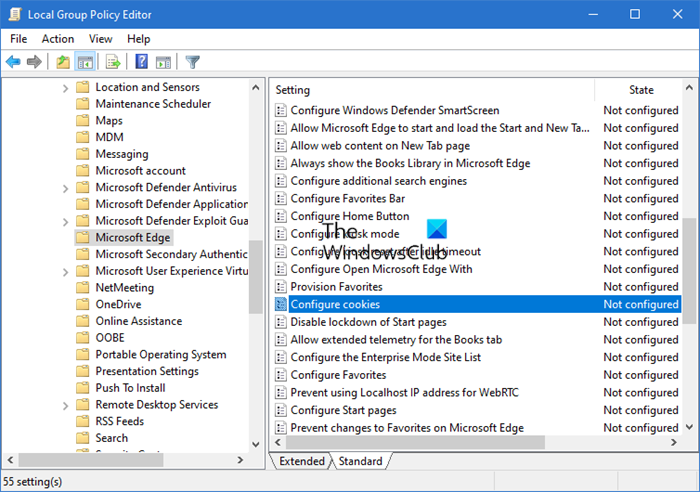
This setting lets you configure how to work with cookies.
If you enable this setting, you must also decide whether to:
Allow all cookies (default): Allows all cookies from all websites.
Block all cookies: Blocks all cookies from all websites.
Block only 3rd-party cookies: Blocks only cookies from 3rd-party websites.If you disable or don’t configure this setting, all cookies are allowed from all sites.
(Double)이 창을 열려면 두 번 클릭하십시오.

4. 마지막으로 위에 표시된 창에서 사용 을 선택한 다음 (Enabled)쿠키 설정 구성(Configure Cookie Setting) 섹션 에서 원하는 옵션을 선택합니다 . 모든 쿠키를 차단(block all cookies) 하거나 타사 쿠키만(block only 3rd-party cookies) 차단할 수 있습니다 .
적용(Apply) 을 클릭 한 다음 확인(OK) 을 클릭 합니다. 지금 로컬 그룹 정책 편집기( Local Group Policy Editor) 를 닫고 시스템을 재부팅하여 변경 사항을 적용하십시오.
Windows 에서 (Windows)GPEDIT 가 실행 되지 않으면 REGEDIT 를(REGEDIT) 열고 다음 레지스트리 키로(Registry Key) 이동합니다 .
- 소프트웨어 정책MicrosoftEdge
값 이름: DefaultCookiesSetting
- 1 = 모든 사이트에서 쿠키를 생성하도록 허용
- 2 = 모든 사이트에서 쿠키를 생성하지 못하도록 합니다.
- 4 = 세션 기간 동안 쿠키 유지(Keep)
Microsoft 에서 이에 대한 자세한 정보를 얻을 수 있습니다 .
That’s it!
Related posts
Microsoft Edge Windows 10에서 Restart에 Auto-resetting을 유지합니다
Microsoft Edge Windows 10에서 웹 사이트를 차단하는 방법
Microsoft Edge에서 언어를 변경하는 방법 Windows 10
Windows 10에서 Microsoft Edge에서 Voice Typing를 사용하는 방법
Windows 10에서 Microsoft Edge에서 HDR Support을 활성화하는 방법
모든 주요 브라우저에서 광고없이 기사를 인쇄하는 방법
Change Edge browser Windows 10의 설정
Windows 10에서 Microsoft Edge browser에서 인쇄하는 방법
Windows 10에서 Microsoft Edge Microsoft Edge에서 Web Capture를 사용하지 않도록 설정하십시오
어떻게 Windows 10에 Microsoft Edge에서 사용 또는 사용 안 함 인쇄하기
Chrome, Firefox, Edge 및 Opera에서 프록시 서버를 설정하는 방법
Microsoft Edge Windows 10 레지스트리를 사용하여 Guest Mode을 비활성화하십시오
Stop Microsoft Edge Windows 10의 백그라운드에서 실행에서
Fix Ca Connect Microsoft Edge 에서이 Page Error에 안전하게 Connect
Microsoft Edge Windows 10 Fix RESULT_CODE_HUNG error
Microsoft Edge browser의 보안 기능 Windows 10
Windows 10에서 Microsoft Edge의 Web Widget을 활성화 또는 비활성화합니다
Windows 11에서 default browser을 변경하는 방법
Windows 10에서 Microsoft Edge에서 Google SafeSearch을 집행하는 방법
Microsoft Edge browser에서 Cookies를 허용하거나 차단하는 방법
